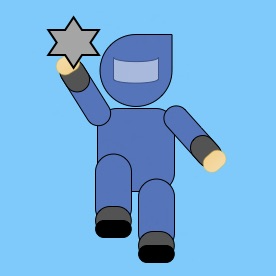はじめに
iOSアプリを作ってみたいけど
何から始めて良いのかわからない
とりあえず、
「やってみました」記事を参考に
地図アプリを真似てみようと思う
という記事の5回目です。
今回は、アプリケーションアイコンを設定します。
アイコン画像作成
- センスのある人はカッコよく、センスのない人はそれなりの画像を作成
 1. いろいろなサイズを用意
- Xcode のファイルツリーから [Assets.xcassets]-[AppIcon]を選択して表示される画面に書かれているサイズの画像を用意する
1. いろいろなサイズを用意
- Xcode のファイルツリーから [Assets.xcassets]-[AppIcon]を選択して表示される画面に書かれているサイズの画像を用意する - 作成した
- 作成した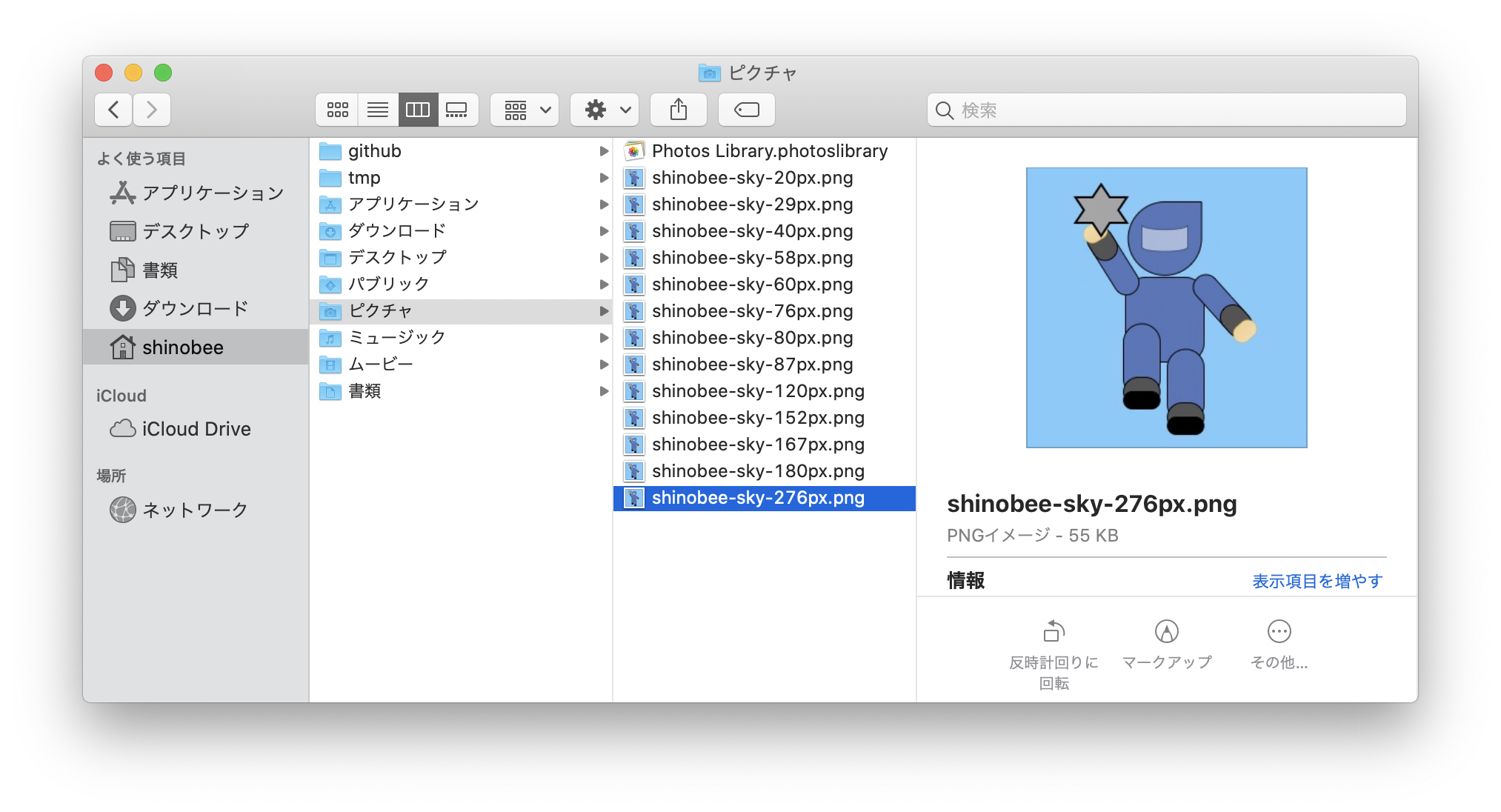 - 【なぜ?】
- Xcodeの[AppIcon]画面には、いくつものサイズのアイコンを配置することができるから
- 全部必要なのかわからないけど、できるだけ作成
- ひとつ作って、プレビューアプリのツール機能を使えば簡単にサイズ違いを作成できるよ
- サイズがわかりやすいようなファイル名を使用
- なお、最大サイズ 1024x1024 は用意しなかった
1. ファイルをxcodeの画面にドラッグ&ドロップ
- 【なぜ?】
- Xcodeの[AppIcon]画面には、いくつものサイズのアイコンを配置することができるから
- 全部必要なのかわからないけど、できるだけ作成
- ひとつ作って、プレビューアプリのツール機能を使えば簡単にサイズ違いを作成できるよ
- サイズがわかりやすいようなファイル名を使用
- なお、最大サイズ 1024x1024 は用意しなかった
1. ファイルをxcodeの画面にドラッグ&ドロップ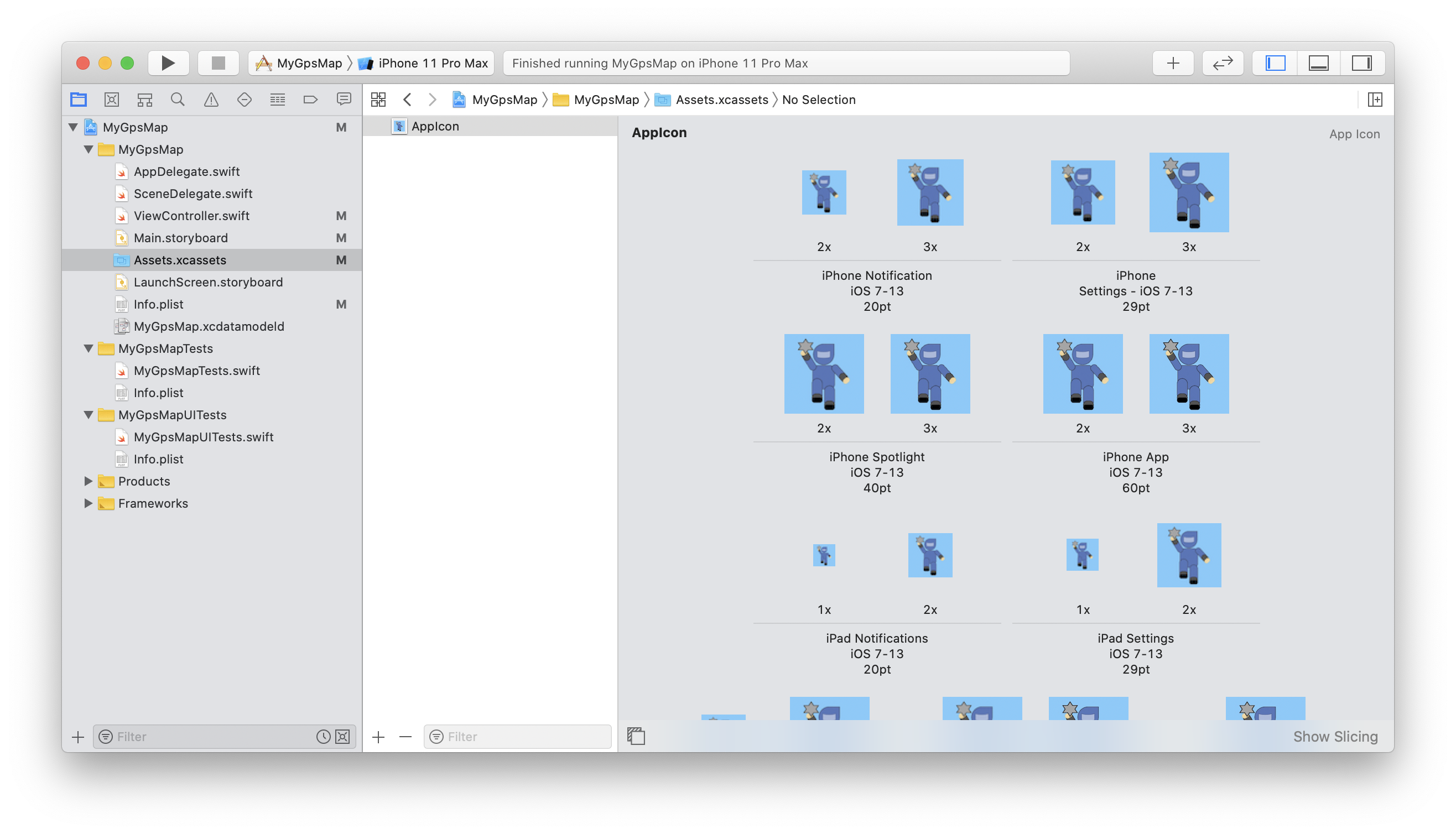 - 【なぜ?】
- これでxcodeに登録される
- ファイル名からサイズがわかるようにしたのは、我ながらGoodでした
- なお、サイズ間違いだと警告表示される
1. テスト実行
- Xcode 左上の矢印アイコンをクリック
- アプリを終了して、アプリアイコンを確認
- 【なぜ?】
- これでxcodeに登録される
- ファイル名からサイズがわかるようにしたのは、我ながらGoodでした
- なお、サイズ間違いだと警告表示される
1. テスト実行
- Xcode 左上の矢印アイコンをクリック
- アプリを終了して、アプリアイコンを確認
今回の到達点
- アプリケーションアイコンが「それなり」になった
連載
- [はじめてのiOSアプリ]xcodeで地図アプリを作成(その1:プロジェクト作成)
- [はじめてのiOSアプリ]xcodeで地図アプリを作成(その2:地図表示)
- [はじめてのiOSアプリ]xcodeで地図アプリを作成(その3:位置情報取得)
- [はじめてのiOSアプリ]xcodeで地図アプリを作成(その4:位置情報と連携した地図表示)
- [はじめてのiOSアプリ]xcodeで地図アプリを作成(その5:アプリアイコン設定)
- [はじめてのiOSアプリ]xcodeで地図アプリを作成(その6:拡大・縮小ボタン追加)
- [はじめてのiOSアプリ]xcodeで地図アプリを作成(その7:地図を拡大・縮小)
- [はじめてのiOSアプリ]xcodeで地図アプリを作成(その8:地名表示)
- [はじめてのiOSアプリ]xcodeで地図アプリを作成(その9:ソースコード管理)